Zusätzlich zu iMessage-Nachrichten
SMS-Weiterleitung vom iPhone zum Mac oder iPad aktivieren
Apple bietet die Möglichkeit, nicht nur iMessage-Nachrichten auf dem Mac zu lesen, sondern auch auf dem iPhone empfangene SMS oder MMS an den Mac weiterzuleiten. Wenn ihr einen neuen Mac habt oder euren Mac neu aufsetzt, muss die Funktion zunächst bzw. erneut aktiviert werden. Die Einstellung hierfür ist allerdings etwas versteckt.
Die Nachrichten sollen zwar auf dem Mac angezeigt werden, sinnvollerweise findet sich die zugehörige Einstellung jedoch auf dem iPhone. Unter dem Punkt „SMS-Weiterleitung“ in den Einstellungen „Nachrichten“ könnt ihr diese Funktion auch für mehrere Geräte aktivieren, neben Macs werden hier auch mit eurer Apple-ID verbundene iPads gelistet. Die Schalter hinter den Listeneinträgen erlauben es auch, die Weiterleitung jederzeit für einzelne Geräte wieder abzustellen.
SMS- und MMS-Nachrichten erscheinen in der Folge auch in iMessage auf dem Mac, vorausgesetzt, das iPhone ist über WLAN oder das Mobilfunknetz mit dem Internet verbunden. Besonders hilfreich ist dies beispielsweise auch, wenn ihr für einzelne Dienste die zweistufige Authentifizierung aktiviert habt und die Zugangscodes vom Anbieter per SMS versendet werden.
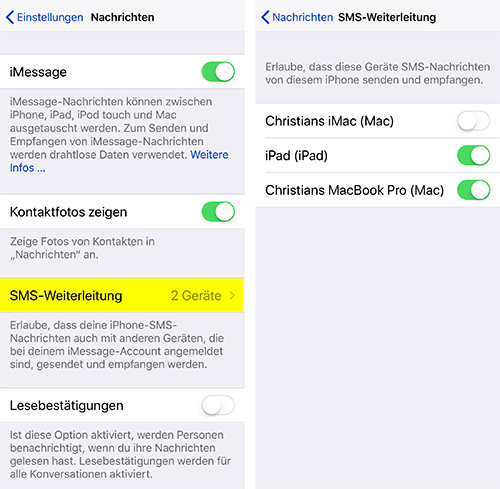
Macht kaum noch Sinn, seit der iCloud Synchronisation. Einfach mit dem SMS-Gerät für iMessage registrieren. Alle Nachrichten über iCloud synchronisieren und voila,
Alle Daten werden synchronisiert. Auch sms.
Bei der einfachen Weiterleitung erfolgt die Weiterleitung nur in eine Richtung. Ist bei der einfachen Weiterleitung also die Löschung z.b. auf iPad vorgenommen, ist die sms noch auf dem Haupt-SMS-Gerät.
Wäre doppelter Aufwand
Ich komme darauf, weil ich eben einen Mac neu eingerichtet habe. Meine Auth-Codes oder auch Tans wurden per SMS ans iPhone gesendet und nicht über iMessage in the Cloud weitergeleitet.
Ich habe das bewusst abgeschaltet, um eine Trennung vom MAC (für die Überweisung) und iPhone (für die TAN) zu haben! „Theoretisch“ wäre das ansonsten ein Angriffspfad… Aber ich bin an der Stelle zugegeben ein Sicherheitsfreak! :-D
Naja, wenn dir Sicherheit wichtig ist, solltest du Chip Tan nutzen. Eine SMS ist in jedem Fall unsicherer.
Der iCloud Sync wird aber leider nicht sofort ausgeführt, zumindest bei mir. Wird vom iPhone gefühlt erst beim Laden synchronisiert. Daher ist die hier erwähnt Funktion immer noch von Bedeutung…
Leider klappt das aber nicht mit der Apple Watch, hier muss man immer separat löschen.
Bei mir ist diese Option leider nicht vorhanden
….und ich dachte, die ’nicht-Weiterleitung‘ auf meinem neuen MacBook Pro mit Mojave Beta sei ein bug und hab’s auch gleich als bug gemeldet. Wusste natürlich, dass man die sms weiterleiten kann, allerdings nicht, dass man neue Geräte wieder aktivieren muss.
Vielen vielen Dank für den Tipp !
Wie aktiviert man ein neues Gerät, bei mir fehlt dieses Funktion auch, iMessage habe ich bereits mehrmals aktiviert
Diesen Schalter gibst in iOS 12 wohl nicht mehr. Denn in der aktuellen PB ist dieser nicht mehr zufinden.
Bei mir schon noch unter dem Menü Nachrichten
Unter dem Menüpunkt Nachrichten ist bei mir eben nichts bzgl. der Weiterleitung.
Auch die Suche in den Einstellungen zeigt mir dazu nichts an.
Ich habe die Einstellung in iOS 12 Beta 7
In der aktuellen DP 7 (=PB 6) ist (zumindest bei mir) alles an seinem Platz…
Dev 7 sowie PB 6 wurde doch zurück gezogen.
Habe auch nichts.
iOS 12 PB 6
iPhone 7 (aber das sollte nichts damit zu tun haben)
Uh, tatsächlich hilfreich.
Dankeschön ifun für die kleinen, feinen Tips und Updates…
Wie ist das, wenn ich beim online Banking sms-tan nutze?
Dann bräuchte man nur Zugang zum Mac um Überweisungen etc. ausführen zu können. Wäre das dann nicht unsicherer und ggf. Ein Verstoß gegen online-Banking Richtlinien?
Ja. Funktioniert so tatsächlich. Alles auf dem Mac.
Dann nutz eben kein sms tan
Stimmt man braucht nur Zugang zu deinen Mac, deine Kontonummer und den Online PIN und der unberechtigte muss dann auch nur noch wissen das er SMS Tan auswählen muss.
Kann die Funktion auch nicht finden (iOS 11).
Perfekt, wusste nicht, dass diese Funktion separat eingeschaltet werden muss. Danke!
Klappt unter iOS 12 PB problemlos. Vodafone
Vielen Dank für den hilfreichen Tipp! (Benutze die IOS 12 BETA)
Hm, bei mir erscheint unter anderem als mögliches Empfangsgerät noch mein vorheriges iPhone 8 – das besitze ich aber gar nicht mehr, weil es durch Apple ausgetauscht wurde. In der icloud ist es auch gelöscht. Weiß jemand, wie ich das alte iPhone aus dieser Übersicht der möglichen Geräte für die Weiterleitung raus bekomme?
Ich habe das selbe Problem mit einem alten Mac … Wäre echt gut zu wissen, wie man die Karteileiche entfernen kann.
Ich meine mal in einem Apple Support Dokument gelesen zu haben, daß sich diese Leichen automatisch nach zwei Monaten löschen. Hätte ich nämlich auch mal gehabt und irgendwann waren die Leichen tatsächlich von alleine verschwunden.
Das ist mir auch schon öfter passiert, weil ich einfach nicht dran gedacht habe, die alten Geräte aus der Liste zu löschen. Und zwar die Liste aller eigenen Geräte, die unter Einstellungen ganz oben mit Klick auf das Apple-ID Profil zu finden ist. Hier nach unten scrollen, auf das entsprechende Gerät klicken und dann entfernen. Voilà.
Sehr hilfreicher Tipp. Danke.
Für diejenigen, bei denen die Option nicht erscheint:
Man muss bei Senden und Empfangen mit iCloud angemeldet sein.
Was meinst du damit?
In iCloud bin ich angemeldet, die anderen sicher auch.
Meine Apple-ID ist aber keine iCloud-Adresse. Hat es damit etwas zu tun?
Muss man für das Feature mit seiner iCloud-Adresse angemeldet sein?!
Super, danke für den Tipp! Nun ist die Option wieder da.
Hat bei mir Jahrelang funktioniert und plötzlich geht es nicht mehr. Alle 3 Geräte aus der Liste bringen keine Benachrichtigung. Der Mac zeigte mir auch eingehende Anrufe an. Auch das funktioniert nicht mehr.
Hallo zusammen,
ich nutze diese Funktion schon seit Jahren, also von Anfang an. Deshalb habe ich nicht so recht verstanden, dass „iMessage in the Cloud“ so heilbringend ist. Dass die Nachrichten nicht unbedingt synchron sind hat mich nicht gestört.
Allerdings funktioniert bei mir der automatische Abgleich zwischen den Geräten nicht. Wenn ich z.B. auf dem iPhone eine Nachricht lösche, bleibt diese auf den anderen Geräten stehen, obwohl ich den Hinweis bekomme, dass die Nachricht überall gelöscht würde.
Ich war am verzweifeln, weil diese Option nicht verfügbar war. Nachdem ich iMessage deaktiviert und aktiviert hab, keine Besserung.
Was bei mir geholfen hat: Unter Nachrichten -> Senden & Empfangen -> Alle Adressen aktivieren bei Senden und Empfangen.
Danach ist die Option verfügbar, Geräte auswählen und danach bei Senden & Empfangen wieder alle unerwünschten deaktivieren. Ich hoffe ich konnte helfen.